Spôsob inštalácie SysStat na povolenie monitorovania systému v Debiane 10:
Pri inštalácii systému SysStat na umožnenie monitorovania systému v Debiane 10 musíte prejsť prvými piatimi nižšie uvedenými krokmi, zatiaľ čo šiesty krok predstavuje príklad použitia systému SysStat v Debiane 10.
Krok 1: Inštalácia SysStat na Debian 10:
Obslužný program SysStat v Debiane 10 je možné nainštalovať spustením nasledujúceho príkazu:
sudo apt nainštalovať sysstat
Len čo sa na vašom systéme Debian 10 úspešne nainštaluje obslužný program SysStat, na termináli sa zobrazia tieto správy:
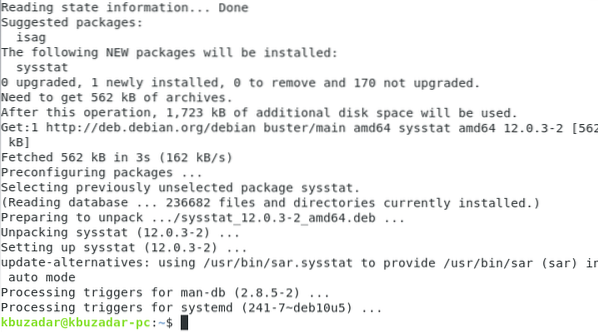
Krok 2: Povolenie monitorovania systému v súbore SysStat v Debiane 10:
Teraz musíte trochu upraviť súbor SysStat, aby ste umožnili sledovanie systému v Debiane. To je možné vykonať prístupom k súboru SysStat spôsobom uvedeným nižšie:
sudo nano / etc / default / sysstat
Predvolený súbor SysStat je zobrazený na nasledujúcom obrázku:
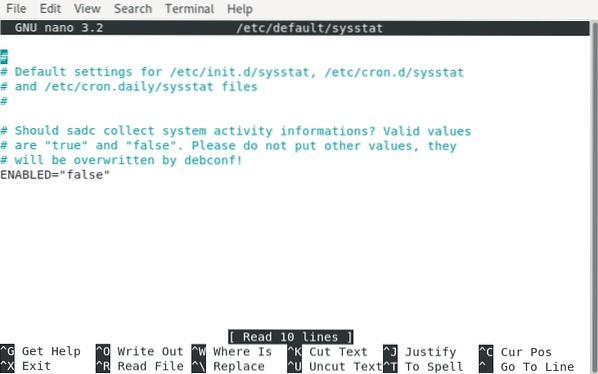
Teraz v tomto súbore povolíme sledovanie systému nastavením hodnoty premennej „POVOLENÉ“ na „true“ namiesto „false“, ako je zvýraznené na obrázku nižšie:
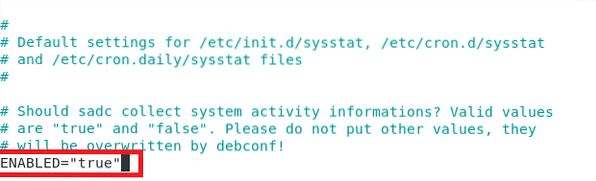
Po úprave súboru SysStat jednoducho ukončíme nano editor po uložení súboru.
Krok 3: Povolenie služby SysStat v Debiane 10:
Teraz musíme znova povoliť službu SysStat v Debiane 10 pomocou nasledujúceho príkazu:
sudo systemctl povoliť sysstat
Úspešné vykonanie vyššie uvedeného príkazu zobrazí správy zobrazené na obrázku nižšie:

Krok 4: Spustenie služby SysStat v Debiane 10:
Keď je služba SysStat v Debiane 10 povolená, musíme ju reštartovať pomocou nasledujúceho príkazu:
sudo systemctl start sysstat
Bezchybné vykonanie tohto príkazu zobrazí správy zobrazené na obrázku nižšie:

Krok 5: Kontrola stavu služby SysStat v Debiane 10:
Môžeme tiež skontrolovať stav služby SysStat v Debiane 10 pomocou nasledujúceho príkazu:
sudo systemctl stav sysstat
Stav služby sysstat v našom systéme Debian 10 je zobrazený na obrázku nižšie:
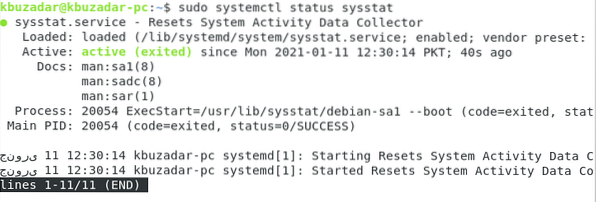
Krok č. 6: Zobrazenie štatistík procesora pomocou SysStat v Debiane 10:
Odteraz bude služba SysStat vo vašom systéme Debian 10 úspešne spustená. Zdieľali sme ukážkový scenár prezerania štatistík CPU s obslužným programom SysStat v Debiane 10 tu. Obslužný program SysStat je však možné použiť aj na prezeranie ďalších užitočných štatistík systému. Štatistiku procesora je možné zobraziť spustením nasledujúceho príkazu:
sar -u
Štatistiky CPU nášho systému Debian 10 sú zobrazené na obrázku nižšie:

Spôsob odstránenia SysStat z Debianu 10:
Kedykoľvek chcete zo systému Debian 10 odstrániť obslužný program SysStat a všetky jeho závislosti a konfiguračné súbory, môžete spustiť nasledujúci príkaz:
sudo apt-get autoremove --purge sysstat
Po úspešnom odstránení všetkých závislostí a balíkov, ktoré boli nainštalované spolu s obslužným programom SysStat a jeho konfiguračnými súbormi z vášho systému Debian 10, sa na vašom termináli zobrazia tieto správy:
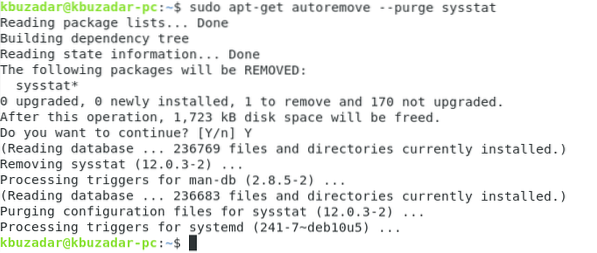
Záver:
V tomto článku sme hovorili o inštalácii pomôcky SysStat na povolenie monitorovania systému v Debiane 10. Tiež sme sa s vami podelili o príklad scenára používania tohto nástroja. Nakoniec sme tento článok uzavreli zdieľaním spôsobu odstránenia tohto nástroja z vášho systému Debian 10.
 Phenquestions
Phenquestions


